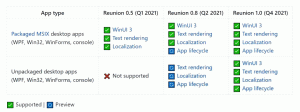Deaktiver OneDrive Cloud-ikoner i navigasjonsruten i Windows 10
Den nylige Windows 10-versjonen har nye ikoner for OneDrive-plasseringene dine festet til navigasjonsruten i File Explorer. De nye ikonene gjenspeiler synkroniseringstilstanden til mappen sammen med dens on-demand-tilstand. Hvis du ikke er fornøyd med å se disse ekstra ikonene, er det enkelt å deaktivere dem.
Annonse

"Filer på forespørsel" er en funksjon som kan vise plassholderversjoner av nettfiler i din lokale OneDrive-katalog selv om de ikke ble synkronisert og lastet ned. Som du kanskje allerede vet, er ikke Files On-Demand-funksjonen en del av operativsystemet. Det er en funksjon i den medfølgende OneDrive-programvaren i Windows 10.
Først når Files on Demand-funksjonen er aktivert, Filutforsker vil vise følgende overleggsikoner for filer i skyen.

Dette er kun nettfiler, som ikke er lagret på datamaskinen din.
Filplassholdere vil ha følgende ikon.

Når du åpner en slik fil, vil OneDrive laste den ned til enheten din og gjøre den lokalt tilgjengelig. Du kan åpne en lokalt tilgjengelig fil når som helst, selv uten internettilgang.
Til slutt vil følgende overleggsikon brukes for alltid tilgjengelige filer.

Bare filene du merker som "Behold alltid på denne enheten" har en grønn sirkel med en hvit hake. Disse filene vil alltid være tilgjengelige selv når du er frakoblet. De lastes ned til enheten din og tar opp plass på diskstasjonen.
I Utforsker-navigasjonsruten for mapper under Hurtigtilgang, vises også ikoner for å indikere status. Her er hvordan du deaktiverer dem.
For å deaktivere OneDrive Cloud-ikoner i navigasjonsruten, gjør følgende.
- Åpne denne PC-en i Filutforsker.
- I Ribbon-brukergrensesnittet til Explorer klikker du på Fil -> Endre mappe og søkealternativer.
 Hvis du har deaktivert båndet ved hjelp av et verktøy som Winaero Ribbon Disabler, trykk F10 -> klikk Verktøy-menyen - Mappealternativer.
Hvis du har deaktivert båndet ved hjelp av et verktøy som Winaero Ribbon Disabler, trykk F10 -> klikk Verktøy-menyen - Mappealternativer. - Tips: Du kan legge til Mappealternativer-knappen på verktøylinjen for hurtigtilgang. Se følgende artikkel: Hvordan legge til en hvilken som helst båndkommando til hurtigtilgangsverktøylinjen i filutforsker.
- Bytt til Vis-fanen i Filutforsker-alternativene og deaktiver alternativet Vis alltid tilgjengelighetsstatus under Navigasjonsrute.

Du er ferdig.
Hvis du trenger å endre dette alternativet med en registertweak, er dette også mulig. Følg instruksjonene nedenfor.
Deaktiver OneDrive-skyikoner med en registerjustering
- Åpne Registerredigering app.
- Gå til følgende registernøkkel.
HKEY_CURRENT_USER\Software\Microsoft\Windows\CurrentVersion\Explorer\Advanced
Se hvordan du går til en registernøkkel med ett klikk.
- Til høyre endrer eller oppretter du en ny 32-biters DWORD-verdi NavPaneShowAllCloudStates.
Merk: Selv om du er det kjører 64-bits Windows du må fortsatt opprette en 32-biters DWORD-verdi.
Sett verdidataene til 0 i for å deaktivere ikonene.
- For å få endringene gjort av registerjusteringen til å tre i kraft, må du Logg ut og logg på brukerkontoen din igjen. Alternativt kan du start Explorer-skallet på nytt.
Verdidataene til NavPaneShowAllCloudStates kan være som følger:
1 - Ikoner er aktivert. Dette er standardverdien.
0 - Ikoner er deaktivert.
Her er registerfiler som er klare til bruk:
Last ned registerfiler
Det er det.